9 enkle måter å fikse ingen lydproblemer i Tiktok-videoene dine
TikTok har utviklet seg som en av de mest populære sosiale medieplattformene for videoinnhold, med 1.2 milliarder brukere! Mens mange brukere liker appen, kan noen oppleve problemer, lurer på, Hvorfor har TikTok-videoen min ingen lyd? Heldigvis har du kommet til rett sted. Denne veiledningen vil forklare hvorfor dette problemet oppstår og gi deg ni enkle trinn for å fikse det.
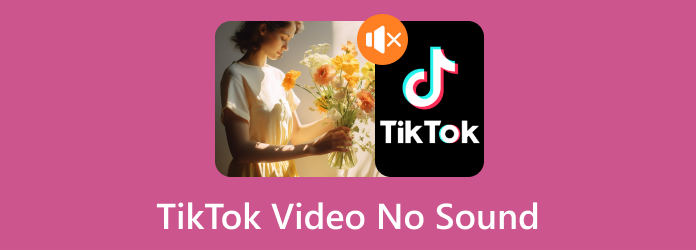
Del 1. Hvorfor spilles ikke lyd av i TikTok-videoer?
Når du ser på TikTok-videoer, kan du støte på situasjoner der lyden ikke spilles av, eller du kan generelt sett ikke høre noen lyd i videoene du blar gjennom. Her er mulige årsaker:
Enhetsinnstillinger
Du kan ha tuklet med enhetsinnstillingene, for eksempel volum, dempingsbryter, mikrofon og høyttaler, som kan hindre deg i å høre eller ta opp lyd på TikTok.
App-innstillinger
TikTok har sin volumkontroll i appen. Appen din kan ha blitt satt til å dempe lyder.
App-tillatelse
Innstillingene dine kan hindre TikTok fra å få tilgang til mikrofonen din, noe som fører til at videoer spilles av uten lyd.
Programvare Bugs
Du kan ha lastet ned applikasjonen fra et usikkert nettsted, eller det kan ha blitt endret (moddert). Dette kan føre til appproblemer og til og med problemer med programvarekompatibilitet.
Eldre versjon av Tiktok
Hvis din TikTok ikke er oppdatert til den nyeste versjonen eller har blitt ødelagt, kan det resultere i feil som kan føre til lydproblemer.\
Del 2. Hvordan fikse ingen lyd på TikTok-videoer
1. Kontroller volumet
Hvis enhetens volum er for lavt eller dempet, må du alltid dobbeltsjekke det. Du vet kanskje ikke at du feilaktig har klikket på volumknappen.
Trinn 1Trykk på volum opp knapp; en indikator lar deg justere volumet etter behov.
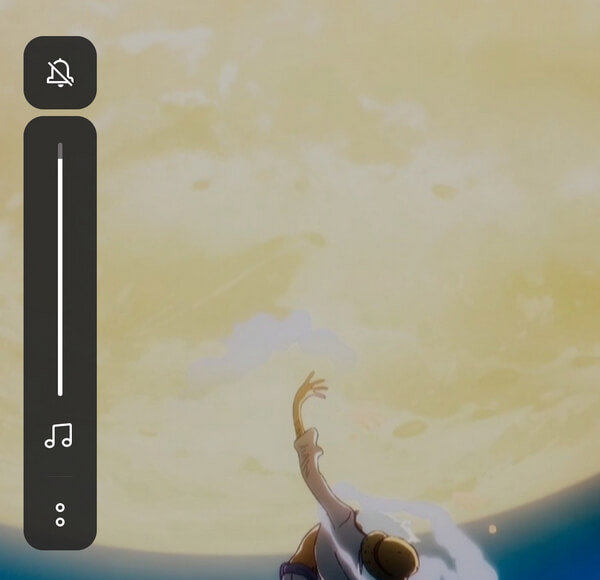
2. Slå av forstyrrelsesmodusen
Denne modusen deaktiverer varsler, alarmer, telefonsamtaler og andre medier, noe som kan forklare hvorfor volumet ditt ikke fungerer som det skal.
Trinn 1Sveip ned fra den øvre delen av skjermen for å åpne Raske innstillinger. Deaktiver deretter din Ikke forstyrr funksjonen.
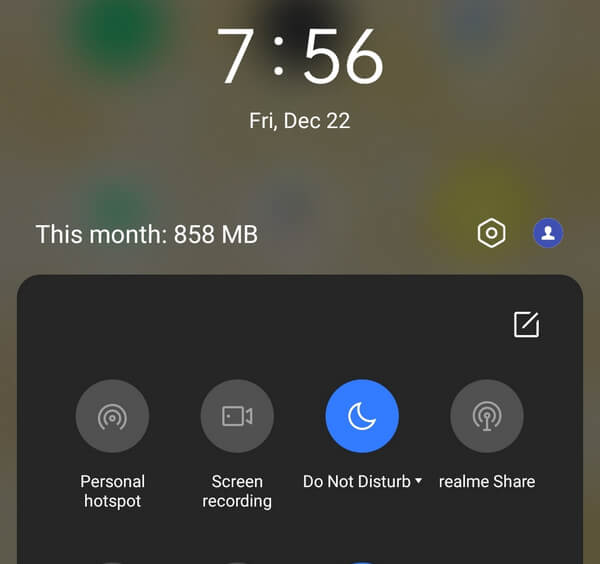
3. Aktiver apptillatelse
Hvis du tar opp TikTok-innhold og merker at det ikke har lyd, kan du fikse dette ved å gi tillatelse til å bruke mikrofonen for denne appen.
Trinn 1Trykk og hold inne Tiktok-appen. Klikk deretter Appinfo.
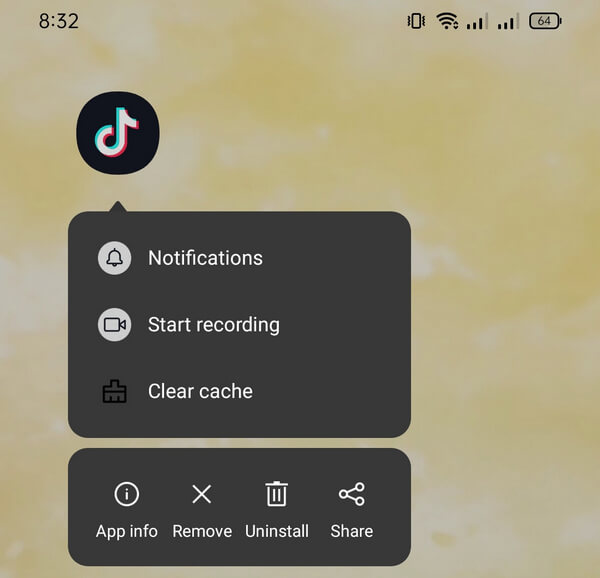
Trinn 2Trykk på Tillatelser alternativet.
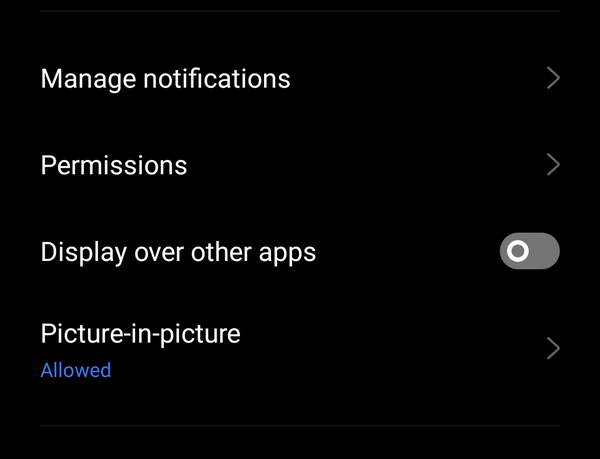
Trinn 3Trykk på Mikrofon.
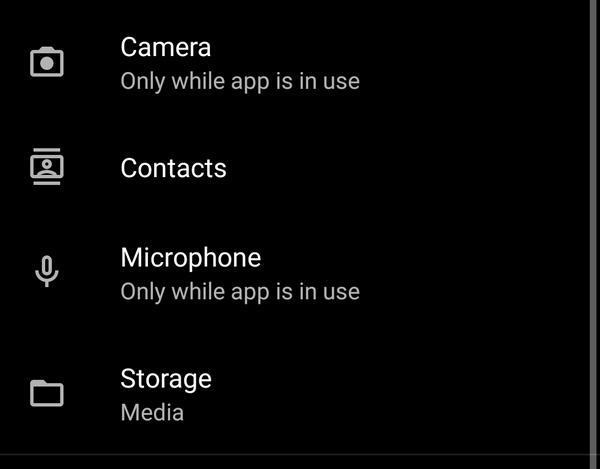
Trinn 4Velg andre alternativer i tillegg Nekt.
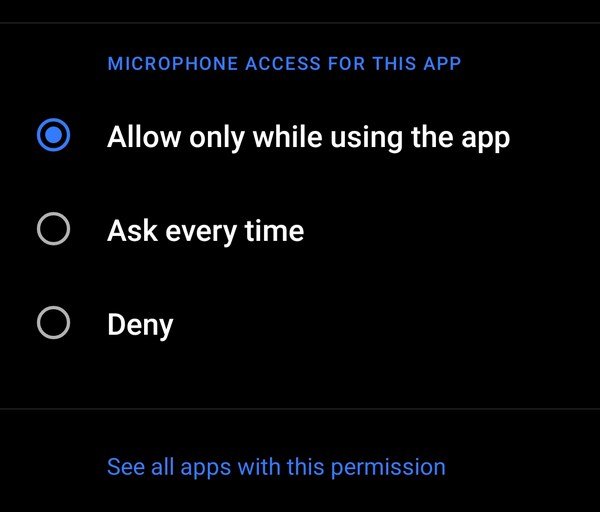
4. Start Tiktok på nytt
Å starte TikTok-appen på nytt kan hjelpe deg med å starte på nytt og løse feil som påvirker lyden din. Du kan enten slå av og på telefonen eller lukke appen før du åpner den igjen.
Trinn 1Klikk på Hamburger menyen på telefonen og sveip TikTok-appen oppover for å fjerne den. Hvis du bruker en iPhone, trykk og hold nede Hjemprodukt -knappen, og sveip deretter TikTok app oppover.
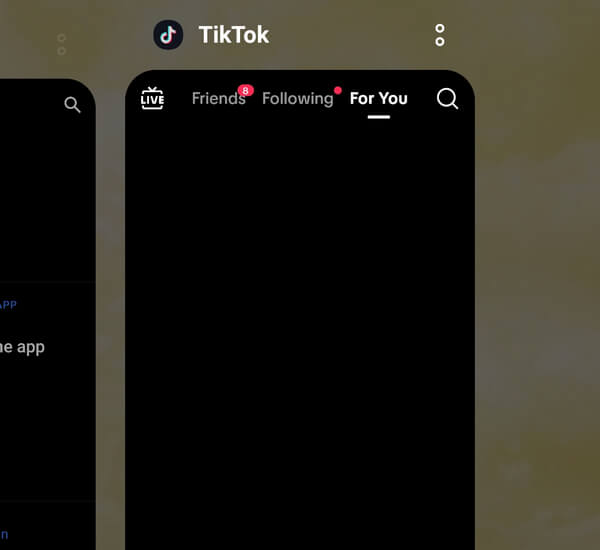
5. Slå av Bluetooth
Eksterne lydenheter kan kobles til automatisk hvis Bluetooth er aktivert. Slå av Bluetooth på telefonen for å sikre at den ikke er koblet til andre enheter.
Trinn 1For å deaktivere Bluetooth, sveip ned fra den øvre delen av skjermen. Trykk deretter på Bluetooth å slå den av.
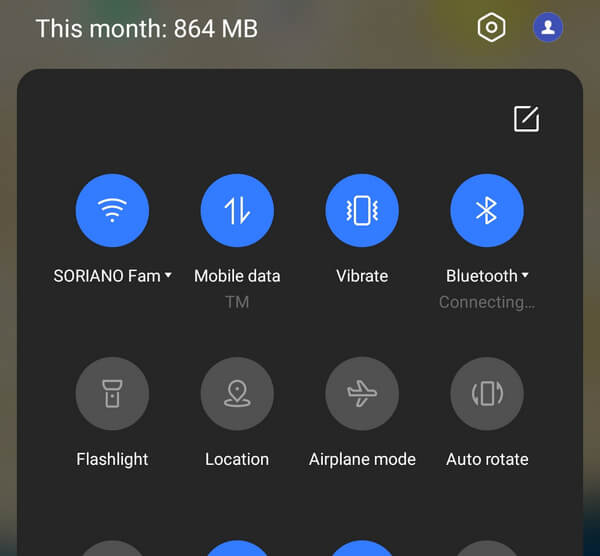
6. Lydsynkroniseringsfeil
Sound Sync er en kul funksjon som automatiserer synkroniseringen av materialet med lyden du velger. Når funksjonen mangler, kan dette forårsake feil og kan føre til forsinkelser eller ikke produsere lyd. For å fikse det, følg Slå av Bluetooth trinn over.
7. Tøm appbufferen
Når cachene er overbelastet, kan du støte på forskjellige problemer på TikTok og andre apper. Å tømme hurtigbufferen jevnlig forbedrer apphastigheten samtidig som du frigjør telefonens lagringsplass.
Trinn 1Trykk og hold inne TikTok app, og trykk på Tøm buffer funksjonen som vises. Hvis telefonen din ikke har denne funksjonen, klikk på Appinfo.
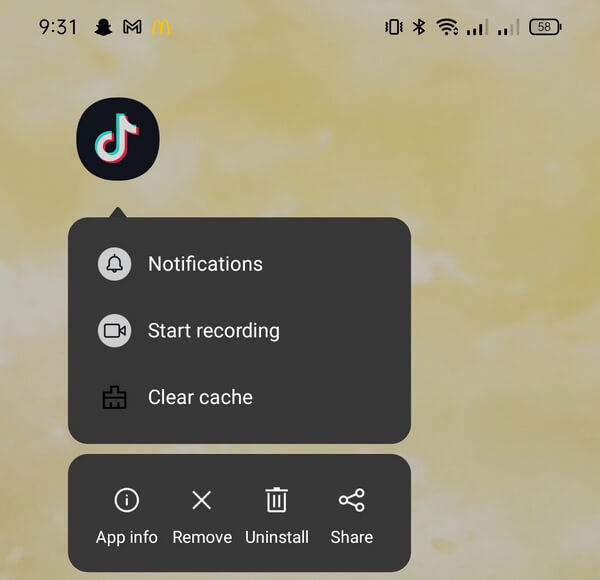
Trinn 2Trykk på Lagringsbruk, og trykk deretter på Tøm buffer.
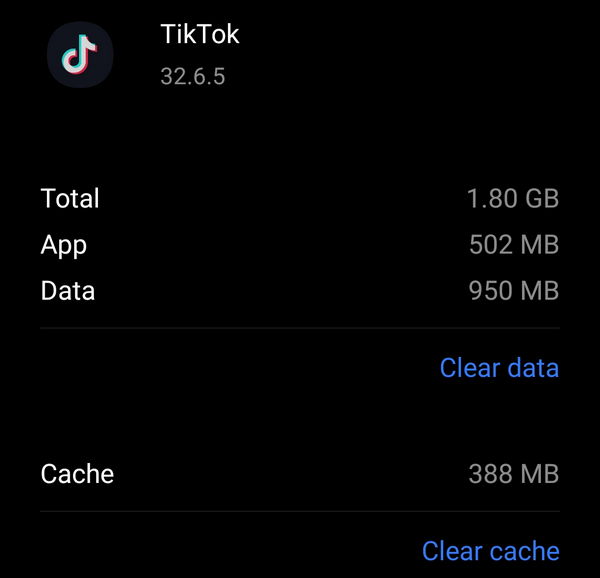
8. Start telefonen på nytt
Å starte enheten på nytt løser ofte problemer som kan være knyttet til feil i operativsystemet. Operativsystemet er avhengig av grunnleggende prosesser for å holde alle programmer i gang. Omstart kan bidra til å løse problemer som oppstår når en programvare produserer problemer som av og til påvirker andre applikasjoner. Prøv dette og se om du fortsatt ikke opplever lyd på TikTok-videoene dine.
9. Reparer video ved hjelp av Tipard FixMP4
Tipard FixMP4 er ditt beste medieverktøy for å reparere ødelagte videoer. Hvis videoen er problemet, kan du bruke dette programmet til å fikse det. Denne applikasjonen er populær på grunn av suksessraten på opptil 99 %, spesielt hvis videoreferansen er nøyaktig. Det er ikke nødvendig å gjøre referansen din perfekt, siden denne applikasjonen fortsatt kan fikse den. Dessuten har verktøyet en funksjon som lar deg forhåndsvise den reparerte videoen. Du kan nå lytte til lyden før du lagrer den.
Trinn 1For å skaffe applikasjonen, klikk på gratis nedlastingsknappen nedenfor. Dobbeltklikk på den nedlastede filen for å installere den på enheten din, og start den.
Trinn 2For å legge til videoen for reparasjon, klikk på + knappen på venstre side. Ta med referansevideoen på høyre side av appen. Velg deretter filen når filsøkeren vises.
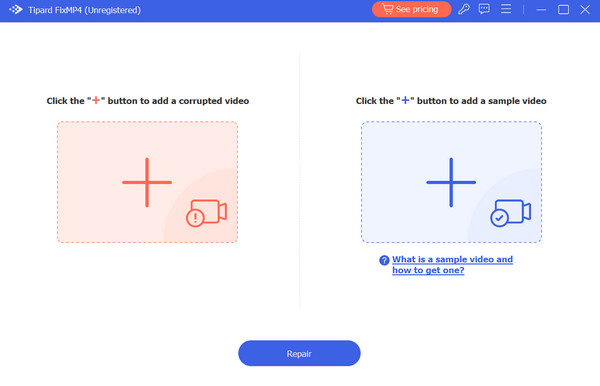
Trinn 3Sørg for at videoene bruker samme kodeker og metadata. Etter å ha bekreftet, trykk på reparasjon for å forhåndsvise videoen før du lagrer den.
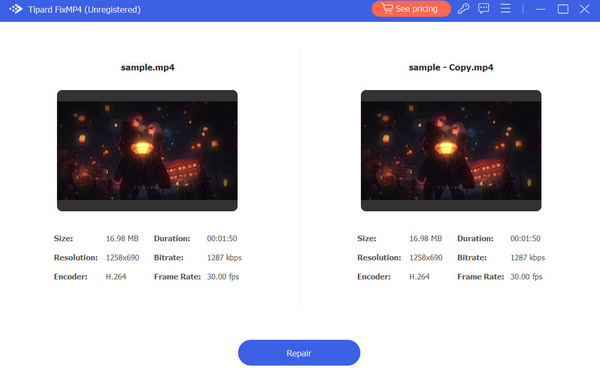
Utvidet lesing:
Video eller innlegg blir behandlet på TikTok [Løst]
Guide til TikTok-videostørrelse: dimensjoner, oppløsning og optimaliseringstips
Del 3. Vanlige spørsmål om ingen lyd på Tiktok-videoer
Hvorfor har Tiktok-videoen min ingen lyd?
Du har kanskje ikke aktivert mikrofonen i TikTok-apptillatelsene dine hvis du ikke hører noe etter å ha spilt inn TikTok-innholdet ditt. Dette kan også skje når du er koblet til lydenheter under opptak.
Hvorfor er det ingen lydalternativer på TikTok?
Du kan ikke bruke lyder eller musikk i videoene dine hvis TikTok-kontoen din er satt opp som en bedriftskonto.
Hvordan slår jeg av demping på TikTok?
Naviger til dine TikTok-innstillinger og personvern, finn avspillingsalternativet og slå av Åpne TikTok på mute bytte om.
konklusjonen
Det er slik du kan fikse problemet med ingen lyd på TikTok-videoer! Ved å følge trinnene i dette innlegget kan du enkelt løse dette problemet. Sørg for at du har Tipard FixMP4 for hånden for et pålitelig videoreparasjonsverktøy, noe som gjør det enklere å fikse ødelagte videoer og bevare innholdet ditt. Hvis problemet vedvarer, bør du vurdere å kontakte TikTok-støtte for ytterligere hjelp.







